Сроки открытия ип: Сколько дней нужно для регистрации ИП
Сколько дней нужно для регистрации ИП
Срок регистрации ИП
Регистрация бизнеса в России – это государственная услуга, которую оказывает Федеральная налоговая служба. Процедура имеет строго установленный срок, в течение которого ИФСН должна принять решение о регистрации или отказать в ней.
Но как хорошо известно, реальность не всегда совпадает с ожиданиями. За сколько дней можно открыть ИП на самом деле? Можно ли верить срокам, указанным в законе? Разберемся в этом подробнее.
Срок регистрации ИП, установленный законом
Сроки государственной регистрации можно найти в статье 8 закона от 08.08.2001 N 129-ФЗ — не более пяти рабочих дней со дня представления документов в регистрирующий орган. Однако эта норма относится не к первичной регистрации юрлиц и ИП, а к другим регистрационным процедурам: внесению изменений в госреестры или закрытию бизнеса.
А срок регистрации ИП предусмотрен статьей 22.1 (п. 3) этого же закона: в срок не более чем три рабочих дня со дня представления в регистрирующий орган документов.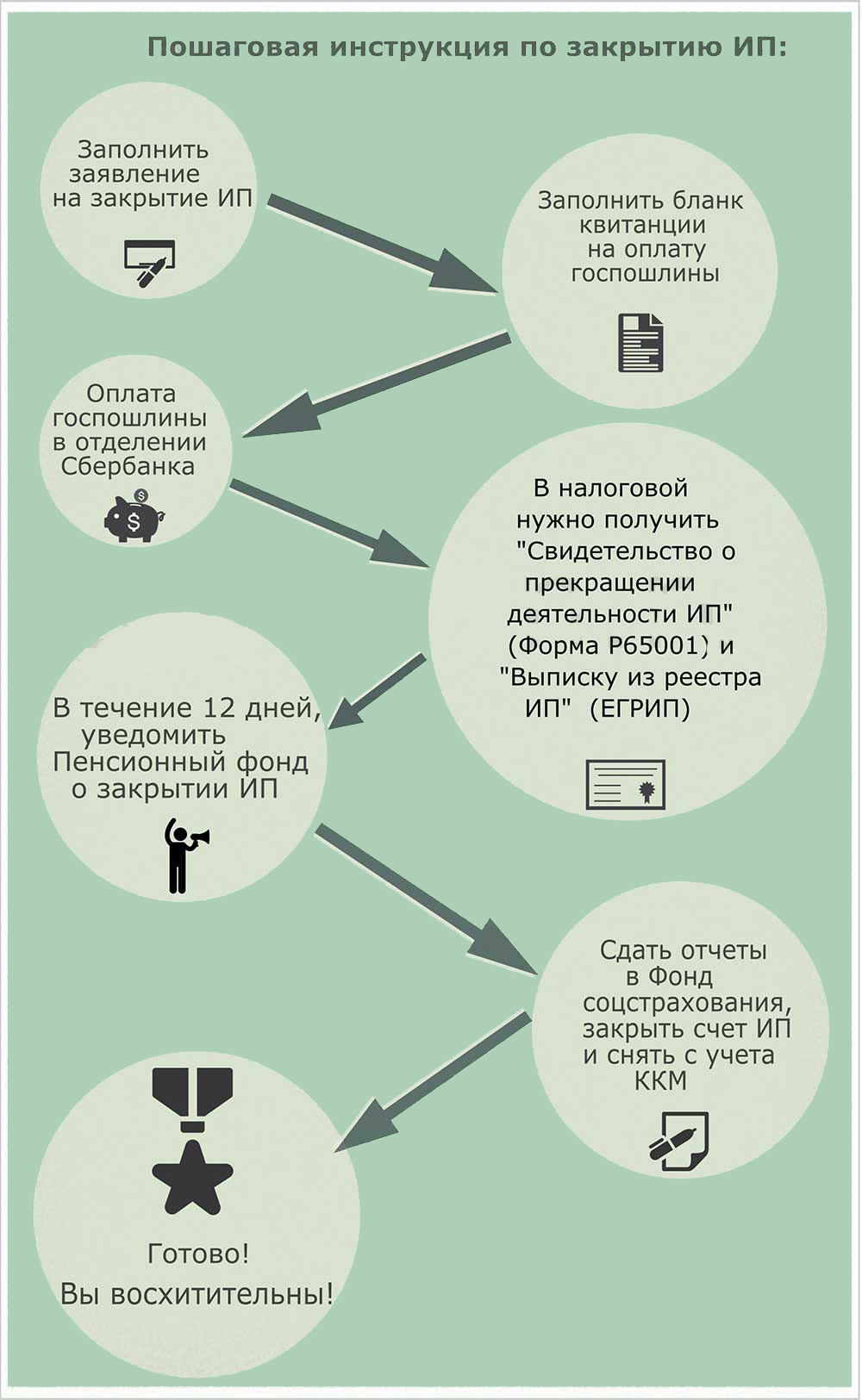
Кроме того, в законе есть важное указание на то, когда налоговая инспекция обязана направить документы, подтверждающие факт регистрации индивидуального предпринимателя. Согласно статье 11 это должно произойти не позднее одного рабочего дня, следующего за днем истечения срока, установленного для государственной регистрации.
Таким образом, ответ ИФНС вы должны получить на четвертый рабочий день после того, как ваши документы были приняты. Если же учитывать выходные и праздники, то реальный срок регистрации составит около недели. Как правило, эти сроки действительно соблюдаются налоговыми органами, ведь от этого зависит деловой имидж России.
Зависит ли срок регистрации ИП от способа подачи заявления
Разбираясь, сколько времени занимает регистрация ИП, мы имели в виду только период между приемом документов и ответом ИФНС.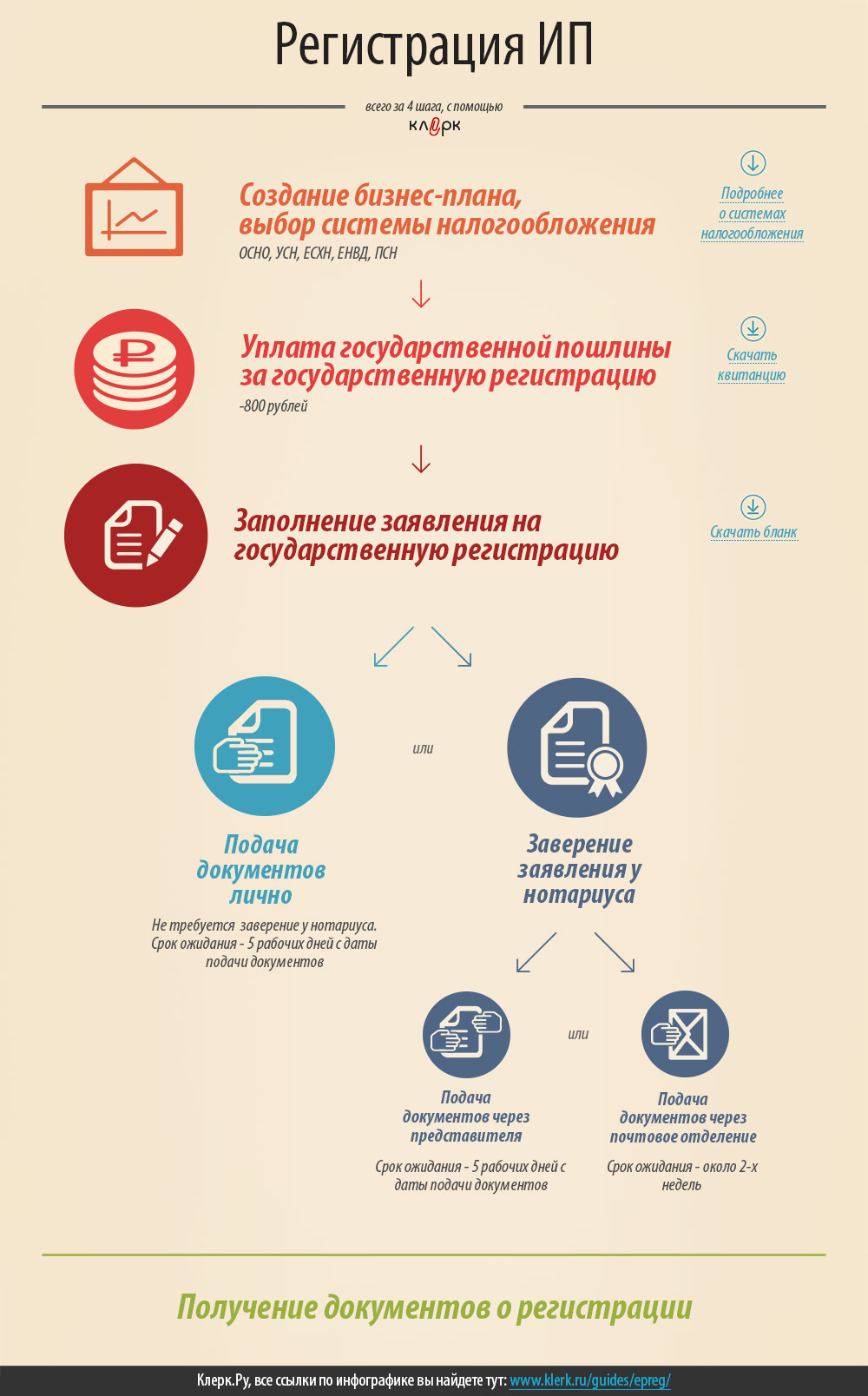
При приеме заявления Р21001 налоговая инспекция или МФЦ должны выдать расписку о получении – на бумаге или в электронном виде. Именно с этой даты начинает отсчитываться срок начала регистрационной процедуры. Если же документы направлены почтой России заказным письмом, то подтверждением их получения будет почтовая квитанция.
Естественно, что во всех случаях, кроме отправки почтой, заявитель может сам понять, когда ему ждать ответа от ИФНС. Но повлиять на сроки прохождения почтовой корреспонденции и ее получения он не в силах. Письмо с заявлением может просто затеряться, что не редкость. Поэтому это самый долгий и ненадежный вариант.
Имеет значение и то, каким способом вы планируете подготовить документы для регистрации ИП: заявление по форме Р21001, копию паспорта и квитанцию на оплату госпошлины. Быстрее всего это сделать с помощью специализированного сервиса по подготовке документов.
Если же вы обратитесь к профессиональным регистраторам, то сроки подготовки зависят от них, обычно это не менее одного рабочего дня. А еще надо учитывать необходимость нотариального заверения ваших документов. Обойтись без нотариуса можно только при личном обращении в инспекцию или МФЦ. В остальных случаях придется потратить на визит в нотариальную контору не только деньги, но и дополнительное время.
А еще надо учитывать необходимость нотариального заверения ваших документов. Обойтись без нотариуса можно только при личном обращении в инспекцию или МФЦ. В остальных случаях придется потратить на визит в нотариальную контору не только деньги, но и дополнительное время.
Когда можно начать бизнес после регистрации ИП
Но получить положительное решение ИФНС и лист записи ЕГРИП для начала бизнеса недостаточно. Надо еще разобраться, сколько по времени открыть ИП, чтобы можно было приступить к реальной работе. Это зависит от специфики вашей деятельности и того, с кем вы будете сотрудничать.
- Чтобы принимать оплату за товары и услуги, в большинстве случаев придется установить кассовый аппарат. Регистрация ККТ на индивидуального предпринимателя проводится не меньше недели.
- Для работы с организациями и ИП, а также для приема оплаты картой и всех видов безналичных оплат надо открыть расчетный счет. В зависимости от регламента банка открытие счета может занять до трех-пяти рабочих дней.

- Если вы выбрали лицензируемую деятельность, например, фармацевтику, образование, пассажирские перевозки, то учитывайте, что срок получения лицензии может затянуться до месяца. Здесь все зависит от того, как быстро вы сможете подготовить нужные документы и выполнить лицензионные требования.
- При работе с продукцией животного происхождения предприниматель должен подключиться к системе «Меркурий», а при торговле пивом – к ЕГАИС. Это тоже потребует определенного времени.
- Продуктовые магазины, общепит и некоторые точки сферы услуг (например, салоны красоты) перед открытием должны получить положительное заключение СЭС и Роспожнадзора. Сколько времени на это потребуется, предсказать невозможно.
Итого, в самом идеальном случае между подачей документов на регистрацию ИП и реальным стартом бизнеса пройдет около 10 дней. Если же на вас распространяются дополнительные требования по получению лицензии, согласований, разрешений, подключения к системам, то полноценное открытие ИП займет не меньше месяца.
Срок регистрации (открытия) ИП в налоговой 2020: сколько времени занимает оформление
Срок регистрации ИП в 2020 году зависит от способа сдачи документов и занимает 3 рабочих дня при подаче бумаг в налоговую инспекцию (ФНС) и 7 дней при обращении в многофункциональный центр (МФЦ).
Если будущий предприниматель не имеет ИНН — срок его постановки на учет может затянуться на несколько дней, в ходе которых налоговая сначала присвоит гражданину ИНН и только потом поставит на учет в качестве ИП.
Сколько требуется времени на каждый этап
Разобравшись в том, сколько по времени занимает регистрация ИП в налоговой (ФНС) вкратце рассмотрим, сколько занимает весь процесс открытия ИП: от выбора кодов ОКВЭД до регистрации в фондах.
Выбор кодов ОКВЭД – 30 минут
Процесс подбора кодов под выбранные виды деятельности в среднем занимает около получаса. В этом нет ничего сложного, главное указывать коды из актуальной редакции классификатора ОК 029-2014 (КДЕС ред.
 2), состоящие минимум из 4 цифр. Например, 47.30.
2), состоящие минимум из 4 цифр. Например, 47.30.Выбор системы налогообложения – 30 минут
Подбор системы налогообложения также много времени не займет. Да и выбор у будущих ИП небольшой: упрощенка (УСН), вмененка (ЕНВД) или патент (ПСН). С выбором режима налогообложения можно не торопиться – на это будет 30 дней с даты регистрации.
Оформление документов – 30 минут
Заполнить будущему ИП нужно всего лишь один документ – заявление по форме Р21001. К составленному заявлению необходимо будет приложить копию паспорта всех страниц и квитанцию об оплате госпошлины.
Если ИП будет сдавать документы не лично, то необходимо будет дополнительно посетить нотариуса, чтобы заверить заявление (Р21001) и копию паспорта.
Оплата госпошлины – 10 — 30 минут
Составить квитанцию и оплатить госпошлину, можно не выходя из дома, на сайте ФНС. Если возможности оплатить онлайн – нет, можно обратиться в любое отделение банка, но это потребует дополнительного времени на дорогу до ближайшего отделения.

Сдача бумаг в регистрирующий орган – 30 – 60 минут
Время на сдачу документов в МФЦ или налоговую напрямую зависит от удаленности данной организации от вас. Также комплект бумаг можно направить по почте или через нотариуса.
Получение регистрационных документов – 0 минут
В 2020 году уведомление о государственной регистрации ИП направляется на электронный адрес, указанный в заявлении, в связи с чем больше не нужно тратить время на поход в налоговый орган за регистрационными документами.
Открытие расчетного счета и изготовление печати
Срок открытия расчетного счета в среднем составляет от 1 – 10 дней, в зависимости от выбранного банка и предъявляемых условий. Срок изготовления печати – от получаса до 1-2 дней.
Обратите внимание, что ни печать, ни расчетный счет ИП иметь не обязан, но они пригодиться при ведении деятельности и взаимодействии с контрагентами.
Сколько длится регистрация в фондах
В 2020 году регистрироваться в ПФР и ФФОМС – не нужно. Налоговая самостоятельно поставит ИП на учет в этих организациях.
Налоговая самостоятельно поставит ИП на учет в этих организациях.
Если в дальнейшем начинающий предприниматель наймет сотрудников по трудовому договору, ему необходимо будет встать на учет в ФСС в качестве работодателя.
Частые вопросы по срокам оформления
Существует ли ускоренное открытие ИП
Нет, ускоренного (срочного) создания индивидуального предпринимателя не существует.
За сколько дней можно открыть ИП через нотариуса
Общее время регистрации ИП через нотариуса составляет 5 рабочих дней.
Если отправлять бумаги по почте
Срок государственной регистрации составит также 3 дня с даты получения налоговым органом пакета документов.
Можно ли сэкономить время при платном оформлении
При платном оформлении ИП экономится время только на составление документов, сам срок регистрации не меняется и занимает 3 рабочих дня. При сдаче бумаг через МФЦ – 7 дней.
Сколько времени займет процесс открытия ИП для иностранца
Срок открытия ИП для иностранцев, как и для граждан РФ составляет 3 рабочих дня с даты получения ФНС документов. Франчи не при делах — Анна Лавринова на инфостарте расс…
Франчи не при делах — Анна Лавринова на инфостарте расс…
Если б не велись, не было б такого количества мошенников….
@Кошки Рyлят Я не рассказывал, что мимо проходили какие-то м…
За столом человек проспиртуется — и всё, вирус гибнет 🙂
Эти счета были в прошлом веке,пишут. Да были,но они актуальн…
Из жильцов нашего ТСН (~400 квартир) ГИСом пользуются только…
@Кошки Рyлят Я приложу все усилия чтобы добиться отмены приг…
А понятие контрольных соотношений вообще где-то есть в Налог…
Смешно читать такие пафосные заявления. У них любая проверка…
За столом вирус неактивен? Только вне его поджидает?
Я думаю, что тот кто писал эту заметку вообще не в теме. 41 …
Специально для @Кошки РyлятСкриншот с открытой таблицей и вы…
Потому что у доброго дедушки на уме демонстрации, пиар, прес. ..
..
Так смысл для таких руководителей как раз в том, чтобы приня…
Да никак.Зарежут декларацию по надуманной причине. А нам при…
Поехали! © РоскосмосЖаль, только — жить в эту пору прекрасную. Уж не придется — …
Вы не первый, кто попал в такую ситуацию. И не последний. За…
жуть! даже не знаю что теперь и предпринять (проверить, обоз…
@Николай Дерягин , я не к вам предъявляю и не говорю, что ва…
Что за секта, мне очень интересно.
HRD и директор — жертвы новомодных семинаров (от адептов одн…
эта поправка не касается налога на имущество. Речь идет о НД…
Почему у них на уме всякая хрень типа песенок на официальном…
часто задаваемых вопросов (FAQ) | Инструменты интернет-протокола
Могу ли я обнаруживать домены IPv6 с помощью IPFingerPrints? (TOP)
IPFingerPrints в настоящее время не поддерживает IPv6 и в настоящее время совместим только с адресами IPv4
Я проверил свой IP-адрес несколько дней назад с помощью IPFingerPrints, он выглядит иначе, почему? (TOP)
Вполне вероятно, что ваш IP-адрес не назначен статически, и ваш интернет-провайдер выдает вам IP-адреса с помощью DHCP-сервера. Так как адреса, назначенные DHCP, обычно имеют связанный с ними период аренды, после истечения срока аренды создается новый IP-адрес, который назначается компьютеру клиентской сети.
Так как адреса, назначенные DHCP, обычно имеют связанный с ними период аренды, после истечения срока аренды создается новый IP-адрес, который назначается компьютеру клиентской сети.
Означает ли это, что мой компьютер небезопасен, если IPFingerPrints может обнаружить мой IP-адрес? (TOP)
Не обязательно. Общедоступный IP-адрес должен быть обнаруживаемым, чтобы Интернет мог работать. Если ваш общедоступный IP-адрес невидим для Интернета, то пользователи Интернета не смогут получить доступ к вашему домену.
С другой стороны, можно направить весь сетевой трафик через один общедоступный IP-адрес и выйти на другой общедоступный адрес; например, ваш интернет-провайдер предоставил вам статический общедоступный IP-адрес, и вы создали VPN-туннель к прокси-серверу в другой стране, который также имеет свой собственный статический общедоступный IP-адрес. Поскольку прокси-сервер делает запросы от вашего имени, показанный IP-адрес на самом деле будет не вашим, а адресом прокси-сервера.
Может ли IPFingerPrints обнаруживать IP-адреса защищенных (https) веб-сайтов? (TOP)
Да. Https — это не инструмент анонимности; это просто безопасный протокол, который управляет обменом информацией между клиентским компьютером и веб-сервером, на котором реализован продукт. Однако некоторые сетевые администраторы таких веб-серверов могут запретить обнаружение своих веб-сайтов по своему усмотрению.
В географическом местоположении указаны мой интернет-провайдер и моя страна, но физический адрес определенно не там, где я нахожусь? (TOP)
Некоторые интернет-провайдеры не транслируют данные о местоположении для IP-адресов клиентов.Кроме того, если ваш IP-адрес находится за брандмауэром или сторожевым устройством, возможно, можно будет идентифицировать только вашего интернет-провайдера и его местоположение, но не местоположение вашего сетевого устройства, основываясь исключительно на его IP-адресе.
Что такое сервер доменных имен? (TOP)
Сервер доменных имен или DNS — это то, что позволяет вам использовать имена, которые намного легче запомнить, чтобы перейти на веб-страницу или найти ее. Намного легче запомнить имя ipfingerprints.com, чем 74.213.171.73. И даже если бы вы могли вспомнить числовое представление, существует более 1 миллиарда веб-сайтов, каждый из которых имеет уникальный адрес!
DNS-серверов выполняют эту задачу за нас, поддерживая огромную базу данных о том, какие адреса кому принадлежат. Когда вы вводите доменное имя, например ipfingerprints.com, в адресную строку браузера, DNS преобразует имя в уникальный общедоступный IP-адрес, а затем устанавливает соединение между вашим компьютером и веб-сервером. В принципе, это работает так же, как ваша адресная книга контактов на вашем мобильном телефоне; где имя контакта связано с конкретным номером (номерами).
Что такое межсетевой экран и как он работает? (TOP)
Межсетевой экран — это устройство или программа на основе программного обеспечения, предназначенная для фильтрации данных, которые могут передаваться между частной сетью или компьютером и общедоступной сетью. Устройства работают на сетевом уровне (уровень 3) стека TCP / IP и фильтруют данные, тщательно проверяя пакеты, которые проходят через них. Достижения в технологии позволяют этим устройствам выполнять задачу фильтрации вплоть до уровня 7 стека TCP / IP на уровне приложений (например, отбрасывать трафик, связанный с программным обеспечением одноранговой сети).
Устройства работают на сетевом уровне (уровень 3) стека TCP / IP и фильтруют данные, тщательно проверяя пакеты, которые проходят через них. Достижения в технологии позволяют этим устройствам выполнять задачу фильтрации вплоть до уровня 7 стека TCP / IP на уровне приложений (например, отбрасывать трафик, связанный с программным обеспечением одноранговой сети).
может фильтровать пакеты в зависимости от места назначения, источника, запрошенных портов, а также может применять политики доступа, известные как списки доступа. В крупных корпорациях, где данные обычно являются конфиденциальными или критическими, межсетевые экраны (особенно независимые аппаратные узлы межсетевых экранов, такие как ASA) неоценимы, поскольку они могут работать намного лучше, чем программные межсетевые экраны. Windows поставляется с программным брандмауэром, который может ограничивать доступ к определенным портам на вашем ПК; и большинство маршрутизаторов в наши дни имеют функцию межсетевого экрана.
Мой программный брандмауэр так же хорош, как и аппаратный брандмауэр, который я вижу вокруг? (TOP)
Мерилом хорошего брандмауэра действительно является ценность данных, которые вы пытаетесь защитить. Брандмауэр Windows в сочетании с хорошим шпионским или вредоносным ПО и антивирусом может обеспечить вам приличный уровень безопасности, но их нельзя сравнивать с уровнем безопасности, обеспечиваемым специализированным аппаратным брандмауэром.
Что такое субдомен и имеют ли субдомены разные IP-адреса? (TOP)
Поддомен является частью домена верхнего уровня; например видео.example.com — это поддомен домена верхнего уровня example.com. Поддомены обычно используются для разделения и категоризации содержимого веб-сайта по различным релевантным доменам. DNS-серверы сначала разрешают домен верхнего уровня (example.com) и разрешают веб-серверу на этом адресе направлять трафик в соответствующий поддомен на основе запроса клиента. Хотя нет необходимости отделять субдомен от его домена верхнего уровня таким образом, используя IP-адреса, некоторые компании могут захотеть сделать это, чтобы добавить большей детализации в дизайн своего веб-сайта, особенно если у них большой объем веб-трафика, однако это может быть непомерно дорого, учитывая, что для поддомена потребуется собственный публичный адрес.
Хотя нет необходимости отделять субдомен от его домена верхнего уровня таким образом, используя IP-адреса, некоторые компании могут захотеть сделать это, чтобы добавить большей детализации в дизайн своего веб-сайта, особенно если у них большой объем веб-трафика, однако это может быть непомерно дорого, учитывая, что для поддомена потребуется собственный публичный адрес.
Что такое публичный IP-адрес? (TOP)
Общедоступный IP-адрес — это номер назначения, который однозначно идентифицирует общедоступные серверы или сетевые узлы в Интернете; это единственные адреса, которые можно маршрутизировать. Эти назначения распределяются между поставщиками интернет-услуг в диапазонах адресов IANA (также известной как The Internet Assigned Numbers Authority (IANA), которая контролирует право собственности на эти диапазоны IP-адресов. Чтобы считаться общедоступным, IPv4-адрес должен выходить за пределы диапазона частных адрес.
Что такое частный IP-адрес? (TOP)
Частные IP-адреса разделены на 3 категории (24-битные, 20-битные и 16-битные блоки) и используются для однозначной идентификации компьютеров, серверов и сетевых узлов в частной сети. Классовые имена этих частных адресов — Класс A, B и C. Вы можете легко идентифицировать частный IP-адрес, исследуя биты IP-адреса, которые идентифицируют сеть; например, адреса класса A всегда имеют форму 10.0,0.0 / 8; Адреса класса B всегда имеют вид 172.16.0.0/12; Адреса класса C всегда имеют вид 192.168.0.0/16. Хотя эти адреса не маршрутизируются через Интернет, они могут быть преобразованы в общедоступный адрес.
Классовые имена этих частных адресов — Класс A, B и C. Вы можете легко идентифицировать частный IP-адрес, исследуя биты IP-адреса, которые идентифицируют сеть; например, адреса класса A всегда имеют форму 10.0,0.0 / 8; Адреса класса B всегда имеют вид 172.16.0.0/12; Адреса класса C всегда имеют вид 192.168.0.0/16. Хотя эти адреса не маршрутизируются через Интернет, они могут быть преобразованы в общедоступный адрес.
Что такое порты сетевого протокола? (TOP)
В рамках TCP / IP и UDP существует ряд портов, специально предназначенных для обработки трафика данных определенного типа. Например, порт 23 TCP / IP известен тем, что использует трафик в сеансе Telnet.Протокол передачи файлов используется на порту 21, а сервер Microsoft SQL разработан для использования порта 1433 и так далее. Когда вы пытаетесь получить веб-страницу, вводя веб-адрес в свой браузер, такой трафик маршрутизируется в виде датаграмм HTTP через порт 8080 (или 8181) стека TCP / IP. Разделение трафика данных на определенные порты значительно упрощает устранение неполадок.
Разделение трафика данных на определенные порты значительно упрощает устранение неполадок.
Что такое пинг-тест и чем он отличается от ARP? (TOP)
Ping-тест используется для обнаружения, когда узел сети хоста обнаруживается другими сетевыми устройствами.Пинги отправляются в виде пакетов ICMP, которые работают на уровне 3 стека OSI TCP / IP. Протокол ARP или разрешения адресов работает на уровне 2 стека TCP / IP OSI и использует (MAC-адреса, которые не маршрутизируются) для обнаружения сетевых узлов в частной сети. Когда главный компьютер отправляет эхо-запрос в виде пакета ICMP на определенный адрес назначения, удаленный сетевой узел подтверждает получение пакета и отправляет эхо. Задержка между отправленным и полученным пакетом используется главным компьютером для определения сетевой статистики, такой как отброшенные пакеты и время жизни между двумя компьютерами.
Что касается сетей, сколько там портов? (TOP)
Более 49 000 портов зарегистрированы и признаны IANA. Однако в дополнение к этому существует около 25 000 сетевых портов, которые являются частными или динамическими.
Однако в дополнение к этому существует около 25 000 сетевых портов, которые являются частными или динамическими.
Какие порты лучше всего закрыть в сети? (TOP)
В идеале все неиспользуемые сетевые порты должны быть закрыты. Сканер портов может помочь вам определить открытые порты в вашей сети и закрыть те, которые вы не используете.
Что такое трансляция сетевых адресов и как она используется? (TOP)
Когда стало очевидно, что адреса общедоступных сетей IPv4 скоро закончатся, поставщики интернет-услуг и органы интернет-протокола изобрели трансляцию сетевых адресов или NAT.
NAT, хотя по функциям похож на прокси, позволяет организации подключать несколько компьютеров в частной сети к Интернету, используя только один общедоступный адрес. Это не только снижает затраты на дополнительную оплату общедоступного сетевого адреса IPv4, но и позволяет строго контролировать безопасность и позволяет поставщикам интернет-услуг экономично использовать ограниченное количество назначений общедоступных адресов.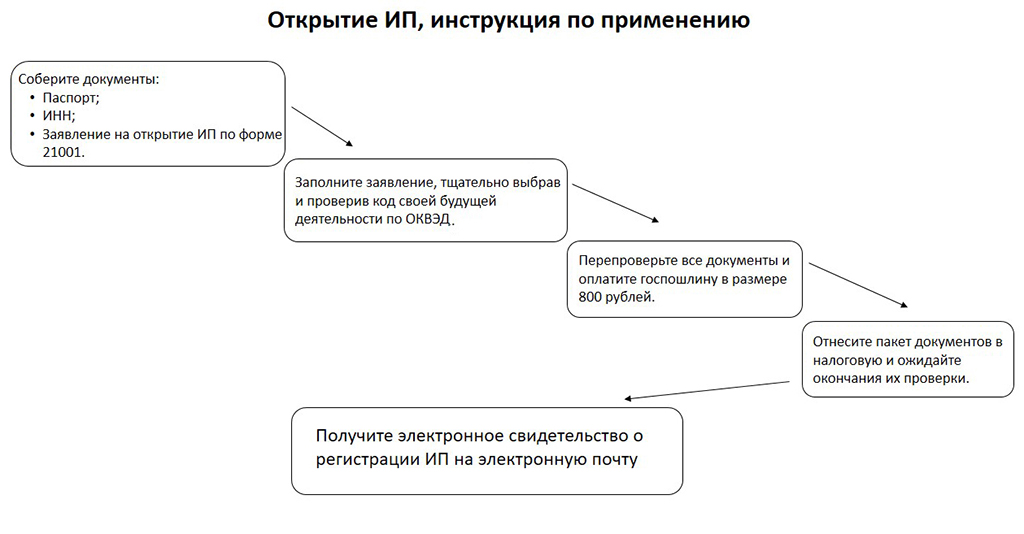
NAT обычно реализуется на границе. сетевое оборудование, такое как межсетевые экраны, например CISCO ASA, PIX 506 или на маршрутизаторах.
Что такое виртуальная частная сеть (VPN)? (TOP)
VPN или виртуальная частная сеть — это метод, используемый для соединения разрозненных частных сетей с использованием общедоступной сетевой инфраструктуры, такой как Интернет. VPN создает так называемый безопасный туннель между одной частной сетью и другой частной сетью, позволяя обмениваться трафиком между двумя сетями.Во избежание подслушивания. для данных, передаваемых между сетями, VPN использует высокоуровневые методы шифрования данных, такие как IPSec.
Какой порт мне нужно открыть для настройки VPN? (TOP)
Порты, которые необходимо открыть для сквозного трафика протокола туннелирования точка-точка VPN, — это TCP-порт 1723 и TCP-порт 47. В протоколе туннелирования уровня 2 необходимо открыть UDP-порт 500 и UDP-порт 1701.
Я видел некоторые веб-сайты, у которых в конце http есть буква «s» (т.е.е. https), что это значит? (TOP)
Символ S в конце https указывает на безопасную веб-страницу. Это означает, что они представляют собой как минимум 128-битное шифрование (уровень защищенных сокетов), используемое для защиты всего трафика между клиентским компьютером, подключающимся к веб-сайту, и веб-сервером. Банки, финансовые учреждения и другие веб-серверы, которые обмениваются конфиденциальными, важными, личными или конфиденциальными данными между подключенными клиентскими компьютерами и сервером, обычно реализуют протоколы https.
Что такое прокси-сервер и как он работает? (TOP)
Прокси-сервер действует как средний. между вашим компьютером (клиентом) и конечным источником (веб-сервером). Они предназначены для обработки запросов на поиск файлов, веб-страниц, информации из баз данных и т. Д. От имени клиентского компьютера, чтобы поддерживать уровень анонимности.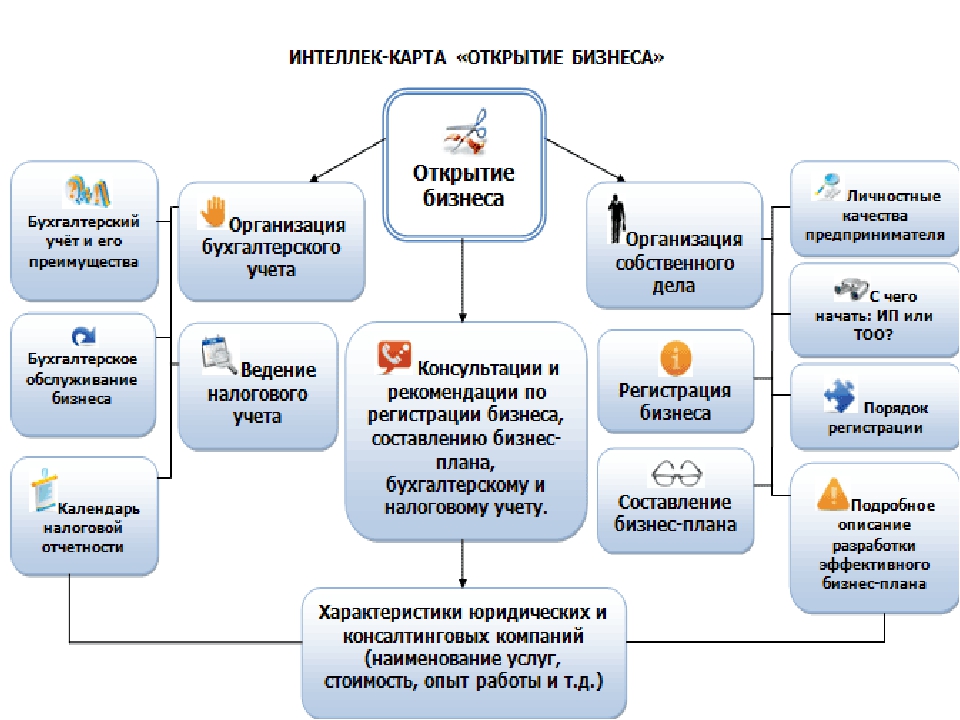
в качестве прокси-сервера будет принимать эти запросы, отправленные с клиентского компьютера, и извлекать данные или информацию с целевого сервера, адрес и местоположение которого указаны в запросе клиентских компьютеров.
Некоторые прокси-серверы могут быть общедоступными, в то время как другие могут быть реализованы в частном порядке, например, в корпоративных сетях, чтобы упростить выполнение административных задач (таких как фильтрация пакетов, сканирование на наличие вредоносных программ, шпионского ПО, троянов и вирусов).
Что означает уровень защищенных сокетов (SSL) и безопасность транспортного уровня (TLS)? (TOP)
И SSL, и TLS — это протоколы шифрования, используемые при передаче данных через инфраструктуру общедоступной сети.Оба они используются для предотвращения изменения передаваемых данных при передаче с клиентского компьютера на веб-сервер и обратно. SSL-шифрование может иметь длину до 256 бит и работает на транспортном уровне стека TCP / IP. Это преемник шифрования TLS.
Это преемник шифрования TLS.
Что такое DHCP? (TOP)
Протокол динамической конфигурации хоста — это средство автоматического назначения IP-адресов подключенным сетевым узлам. При активации подключенная сеть будет запрашивать у DHCP-сервера IP-адрес.Если устройство аутентифицировано, сервер выдаст автоматическую аренду IP на основе схемы сетевой адресации, сохраненной на DHCP-сервере. Большинство провайдеров широкополосного доступа в Интернет и подписки на кабельный Интернет для домашних пользователей обычно используют DHCP-серверы для назначения IP-адресов клиентским компьютерам в своих сетях.
Можете ли вы узнать мой IP, если я просматриваю веб-страницы через прокси-сервер? (TOP)
Это полностью зависит от того, насколько безопасен прокси-сервер и от характера запроса клиентского компьютера, поскольку прокси-сервер обычно поддерживает онлайн-соединение со своим клиентским компьютером или сетевым узлом. Если прокси-сервер настроен ненадежно, соединение может быть восстановлено с веб-сервера на клиентский компьютер; обход любой политики безопасности, которая могла быть введена в действие.
Если прокси-сервер настроен ненадежно, соединение может быть восстановлено с веб-сервера на клиентский компьютер; обход любой политики безопасности, которая могла быть введена в действие.
Что такое IPv6 и чем он отличается от IPv4? (TOP)
IPv6 или интернет-протокол версии 6 — это последний стандарт присвоения нумерации для стека интернет-протоколов, который был разработан и выпущен для замены IPv4. Когда проектировался Интернет, не предполагалось, что все назначения сетевых узлов в стандарте нумерации IPv4 могут быть исчерпаны (IPv4 допускает чуть более 4 миллиардов общедоступных адресов).В 28 раз больше адресов, чем IPv4!). Некоторые веб-сайты уже поддерживают использование нового стандарта, такие как Google и Facebook, однако для доступа к этим веб-сайтам IPv6 вы должны быть частью сети IPv6.
Как я могу повысить свою анонимность при просмотре веб-страниц? (TOP)
Для начала будьте осторожны при заполнении любых электронных форм, требующих личной информации. Многие пользователи никогда не читают правила использования на веб-сайтах, но они дают представление о том, как используется и хранится ваша личная информация; если это соглашение каким-либо образом нарушается, пользователи имеют право подать иск против компании.Всегда используйте надежный и современный антивирус, который может отслеживать ваш интернет-трафик, блокировать сетевые порты и предупреждать вас о сомнительной сетевой активности. Использование общедоступных веб-прокси также может маскировать ваш IP-адрес во время просмотра.
Многие пользователи никогда не читают правила использования на веб-сайтах, но они дают представление о том, как используется и хранится ваша личная информация; если это соглашение каким-либо образом нарушается, пользователи имеют право подать иск против компании.Всегда используйте надежный и современный антивирус, который может отслеживать ваш интернет-трафик, блокировать сетевые порты и предупреждать вас о сомнительной сетевой активности. Использование общедоступных веб-прокси также может маскировать ваш IP-адрес во время просмотра.
Что я могу сделать, чтобы предотвратить взлом моего компьютера? (TOP)
Никогда не открывайте порты, которые вам не нужны, и не загружайте и не устанавливайте программное обеспечение из сомнительного источника. Даже посещение веб-сайтов, которые, как известно, пропагандируют сомнительные (потенциально незаконные) действия, может сбрасывать троянские программы и другие файлы, которые ставят под угрозу ваши сохраненные пароли, сеть или весь компьютер.
Что такое сканирование порта ACK? (TOP)
ACK-сканирование используется для определения наборов правил брандмауэра, чтобы узнать, какие порты брандмауэра фильтруются и являются ли правила с отслеживанием состояния или нет. Флаг ACK устанавливается в заголовке TCP пакета, который в системе без брандмауэра будет возвращать RST (сброс), что означает, что порт не фильтруется, однако, если порт открыт или нет, это невозможно определить.
Что такое сканирование портов в окне? (TOP)
Сканирование окон и сканирование ACK почти одинаковы, за исключением того, что детали реализации сканирования окон в некоторых операционных системах используются для различения открытых и закрытых портов вместо того, чтобы просто помечать их как неотфильтрованные.
Что такое сканирование портов FIN? (TOP)
Пакет с флагом FIN используется подключенными узлами в сети, чтобы сигнализировать об окончании передачи. Когда сканирование порта инициируется с использованием FIN, фильтрация на основе пакетов может быть не в состоянии обнаружить пакет FIN. Сканер портов может использовать пакет FIN, чтобы определить, какие порты на целевом сетевом узле закрыты. Поскольку закрытые порты отвечают на пакеты FIN ответом RST, сканер может определить, какие порты открыты, посмотрев на порты, которые проигнорировали передачу FIN, что указывает на то, что протокол службы в настоящее время работает на этих портах.
Когда сканирование порта инициируется с использованием FIN, фильтрация на основе пакетов может быть не в состоянии обнаружить пакет FIN. Сканер портов может использовать пакет FIN, чтобы определить, какие порты на целевом сетевом узле закрыты. Поскольку закрытые порты отвечают на пакеты FIN ответом RST, сканер может определить, какие порты открыты, посмотрев на порты, которые проигнорировали передачу FIN, что указывает на то, что протокол службы в настоящее время работает на этих портах.
Что такое сканирование портов XMAS? (TOP)
Сканирование портов XMAS относится к пакету рождественской елки. Он похож на пакет FIN, отправленный с использованием сканирования порта FIN, с той лишь разницей, что перед отправкой пакета XMAS целевому сетевому клиенту заголовки TCP изменяются так, чтобы для всех флагов SYN, URG, FIN и PSH были установлены значения на. URG относится к срочному, что заставляет целевой компьютер немедленно отвечать на пакет (обычно зарезервирован для пакетов Telnet).
Что такое сканирование портов SYN? (TOP)
Флаг SYN включен в заголовке TCP пакета, чтобы указать, что клиент желает установить соединение с удаленной целью на заданном порту. С пакетом SYN сканер портов отправляет пакет, ожидая подтверждения от целевой машины. Если ответ получен, клиент не начинает передачу, как ожидалось, и немедленно завершает соединение; ответ ACK сканеру указывает на открытый порт.
Что такое поиск в WHOIS? (TOP)
Сведения о владельцах регистраций каждого домена регистрируются оператором реестра, уполномоченным ICANN (Интернет-корпорация по присвоению имен и номеров). Эти данные копируются с аккредитованного регистранта (например, godaddy.com) на серверы RIR (или региональных интернет-реестров) и хранятся в базах данных. Базы данных доступны для каждого доменного имени верхнего уровня в Интернете, однако некоторые регистранты доменов позволяют владельцам скрывать свою личность, чтобы оставаться конфиденциальными. Те домены, которые не замаскированы, доступны через протокол WHOIS.
Те домены, которые не замаскированы, доступны через протокол WHOIS.
Что означает «открыто», «закрыто», «отфильтровано», «нефильтровано», «открыто | отфильтровано» или «закрыто | отфильтровано»? (TOP)
открыто:Если порт «открыт», это означает, что TCP-соединения принимаются на этом порту или на этом порте есть ассоциации UDP или SCTP.
закрыто:«Закрытый» порт означает, что он отвечает на пакеты, отправленные сканером портов, однако ни одно приложение не прослушивает этот порт.
отфильтровано:Порт помечается как «фильтрованный», когда пакеты отправляются на этот порт, однако фильтрация пакетов (например, брандмауэр) не позволяет пакетам достигать этого порта.
нефильтрованное: Порт помечается как «нефильтрованный», когда сканер портов не может определить, закрыт он или открыт.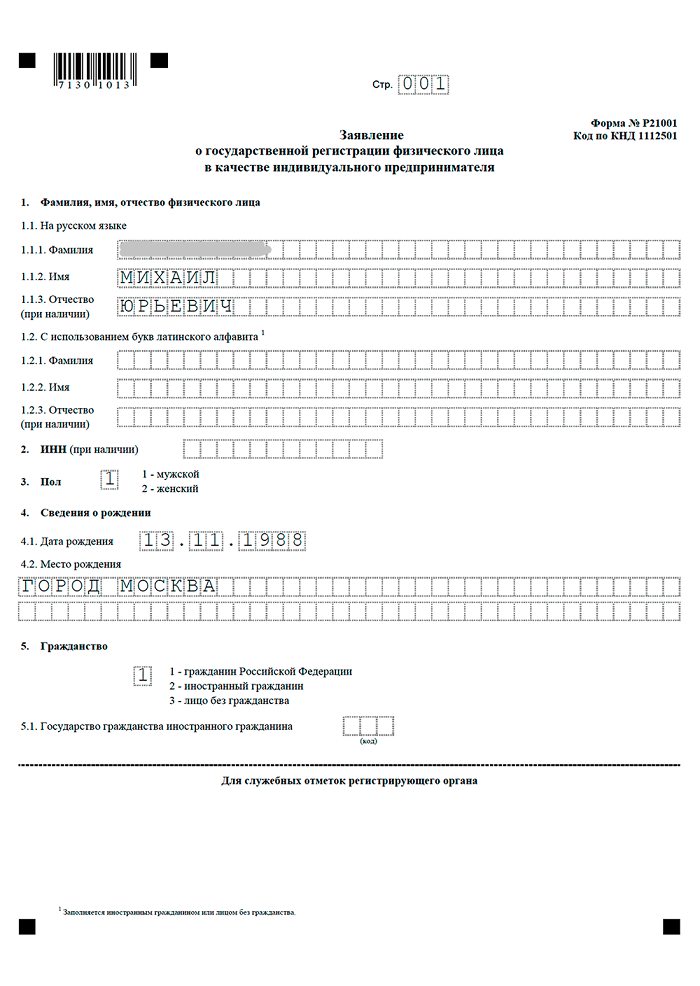
Порт помечается как «открытый | отфильтрованный», когда сканер портов не может определить, отфильтрован он или открыт.
закрыто | отфильтровано:Порт помечается как «закрытый | отфильтрованный», когда сканер портов не может определить, отфильтрован он или закрыт.
Я не могу найти здесь свой вопрос! (TOP)
По всем вопросам пишите нам по адресу: [email protected]
ihb-max миллисекунд | (Необязательно) Устанавливает максимальное значение таймера межсервисного интервала сообщений исходного пути (SPM). |
ihb-min миллисекунд | (Необязательно) Устанавливает минимум таймера SPM между сердечными сокращениями. |
присоединиться миллисекунд | (Необязательно) Устанавливает время ожидания хостом PGM в режиме маршрутизатора клиентских запросов. |
Нак-ген-ивл миллисекунд | (Необязательно) Устанавливает количество времени, в течение которого хост PGM ожидает пакета данных отрицательного подтверждения (NAK) PGM. |
нак-рб-ивл миллисекунд | (Необязательно) Устанавливает время ожидания хостом PGM перед отправкой пакета данных PGM NAK. |
нак-рдата-ивл миллисекунд | (Необязательно) Устанавливает время ожидания хостом PGM повторно отправленного пакета данных PGM NAK (NAK RDATA).По умолчанию 2000 РС. |
nak-rpt-ivl миллисекунд | (Необязательно) Устанавливает время, в течение которого хост PGM ожидает пакета данных подтверждения NAK PGM (NAK NCF).По умолчанию 2000 РС. |
NCF-Max пакетов в секунду | (Необязательно) Устанавливает максимальное количество пакетов данных подтверждения NAK PGM (NAK NCF), отправляемых хостом PGM в секунду.По умолчанию бесконечно. |
RX-буфер-мгмт {полный | минимум} | (Необязательно) Устанавливает тип буферов данных приема (полный или минимальный) для хоста PGM.По умолчанию это минимум. |
spm-ambient-ivl миллисекунд | (Необязательно) Устанавливает количество времени, в течение которого PGM Host ожидает пакета внешних данных PGM source path message (SPM).По умолчанию составляет 6000 мс. |
spm-rpt-ivl миллисекунд | (Необязательно) Устанавливает количество времени, в течение которого PGM Host ожидает повторного пакета данных PGM SPM.По умолчанию 3000 мс. |
струйный {apdu | byte} | (Необязательно) Устанавливает тип потока данных (apdu или byte) для хоста PGM.По умолчанию — apdu. |
tpdu-size номер | (Необязательно) Устанавливает размер блока исходных транспортных данных (TPDU) для хоста PGM.Доступный диапазон от 41 до 16384 байтов. По умолчанию 1400 байт. |
ttl номер | (Необязательно) Устанавливает значение времени жизни (TTL) на хосте PGM для отправленных многоадресных пакетов данных.По умолчанию 255 переходов. В Значение TTL для пакета уменьшается на 1, когда пакет проходит через маршрутизатор. |
TX-буфер-MGMT {держать | возвращение } | (Необязательно) Устанавливает тип буферов передаваемых данных (сохранение или возврат) для хоста PGM.По умолчанию — return. |
tx-adv-метод {данные | время} | (Необязательно) Устанавливает тип расширенного метода окна передачи (данные или время) для хоста PGM.По умолчанию время. |
txw-adv-secs миллисекунд | (Необязательно) Устанавливает размер расширенного окна передачи для PGM Host.По умолчанию 6000 мс. |
txw-adv-timeout-max миллисекунд | (Необязательно) Устанавливает время, по истечении которого окно передачи будет сдвинуто вперед независимо от наблюдаемых NAK. |
txw-rte байт в секунду | (Необязательно) Устанавливает скорость передачи данных для PGM Host.По умолчанию — 16384 байта в секунду. |
txw-secs миллисекунд | (Необязательно) Устанавливает размер окна передачи данных для PGM Host.По умолчанию 30000 мс. |
txw-тайм-аут-макс миллисекунд | (Необязательно) Устанавливает количество времени, в течение которого PGM Host ожидает пакетов данных, даже если PGM Host принимает пакеты данных PGM NAK.По умолчанию 3600000 мс. |
Подготовьте сеть вашей организации к работе с Teams — Microsoft Teams
- 8 минут на чтение
- Применимо к:
- Команды Microsoft
В этой статье
Требования к сети
Если вы уже оптимизировали свою сеть для Microsoft 365 или Office 365, вы, вероятно, готовы к Microsoft Teams.В любом случае — и особенно если вы быстро развертываете Teams в качестве первой рабочей нагрузки Microsoft 365 или Office 365 для поддержки удаленных сотрудников — проверьте следующее перед тем, как начать развертывание Teams:
Все ли ваши офисы имеют доступ в Интернет (чтобы они могли подключиться к Microsoft 365 или Office 365)? Как минимум, помимо обычного веб-трафика, убедитесь, что вы открыли для всех расположений для мультимедиа в Teams следующее:
Порты UDP-порты 3478 – 3481 IP-адреса 13.107.64.0 / 18 , 52.112.0.0/14 и 52.120.0.0/14 Важно
Если вам нужно объединиться со Skype для бизнеса, локально или онлайн, вам потребуется настроить некоторые дополнительные записи DNS.
Записи CNAME / имя хоста TTL Указывает на адрес или значение sip 3600 sipdir.online.lync.com lyncdiscover 3600 webdir.online.lync.com У вас есть подтвержденный домен для Microsoft 365 или Office 365 (например, contoso.com)?
- Если ваша организация еще не развернула Microsoft 365 или Office 365, см. Раздел Начало работы.
- Если ваша организация не добавила или не настроила подтвержденный домен для Microsoft 365 или Office 365, см. Часто задаваемые вопросы о доменах.
Развернула ли ваша организация Exchange Online и SharePoint Online?
Убедившись, что вы соответствуете этим требованиям к сети, вы можете быть готовы к развертыванию команд.Если вы крупное многонациональное предприятие или знаете, что у вас есть некоторые сетевые ограничения, прочтите, чтобы узнать, как оценить и оптимизировать свою сеть для Teams.
Важно
Для образовательных учреждений : Если ваша организация является образовательным учреждением и вы используете информационную систему для учащихся (SIS), разверните School Data Sync перед развертыванием команд.
Запуск локального Skype для бизнеса Server : Если в вашей организации используется локальный Skype для бизнеса Server (или Lync Server), необходимо настроить Azure AD Connect для синхронизации локального каталога с Microsoft 365 или Office 365.
Лучшая практика: мониторинг вашей сети с помощью CQD и аналитики звонков
Используйте панель мониторинга качества звонков (CQD), чтобы получить представление о качестве звонков и собраний в Teams. CQD может помочь вам оптимизировать вашу сеть, внимательно следя за качеством, надежностью и удобством использования. CQD рассматривает совокупную телеметрию для всей организации, где общие закономерности могут стать очевидными, что позволяет выявлять проблемы и планировать исправления. Кроме того, CQD предоставляет отчеты с подробными показателями, которые дают представление об общем качестве, надежности и удобстве использования.
Вы будете использовать аналитику звонков, чтобы исследовать проблемы звонков и встреч для отдельного пользователя.
Оптимизация сети
Следующие ниже задачи являются необязательными и не требуются для развертывания Teams, особенно если вы представляете малый бизнес и уже развернули Microsoft 365 или Office 365. Используйте это руководство для оптимизации вашей сети и производительности Teams или если вы знайте, что у вас есть некоторые сетевые ограничения.
Вы можете выполнить дополнительную оптимизацию сети, если:
- Команды работают медленно (возможно, у вас недостаточно пропускной способности)
- Вызовы прерываются (возможно, из-за брандмауэра или блокировщиков прокси)
- Звонки статичны и прерываются, или голоса звучат как роботы (может быть джиттер или потеря пакетов)
Для подробного обсуждения оптимизации сети, включая руководство по выявлению и устранению неполадок в сети, прочтите Принципы сетевого подключения Microsoft 365 и Office 365.
| Задача оптимизации сети | Детали |
|---|---|
| Планировщик сети | Чтобы получить помощь в оценке вашей сети, включая расчеты пропускной способности и требования к сети во всех физических местах вашей организации, воспользуйтесь инструментом Network Planner в центре администрирования Teams. Когда вы предоставляете сведения о сети и использовании команд, планировщик сети рассчитывает требования к сети для развертывания команд и облачной голосовой связи в физических местоположениях вашей организации. Пример сценария см. В разделе Использование планировщика сети — пример сценария. |
| Советник по командам | Advisor for Teams является частью центра администрирования Teams. Он оценивает вашу среду Microsoft 365 или Office 365 и определяет наиболее распространенные конфигурации, которые вам может потребоваться обновить или изменить, прежде чем вы сможете успешно развернуть Teams. |
| Разрешение внешнего имени | Убедитесь, что все компьютеры, на которых запущен клиент Teams, могут разрешать внешние DNS-запросы для обнаружения служб, предоставляемых Microsoft 365 или Office 365, и что ваши брандмауэры не препятствуют доступу.Для получения информации о настройке портов брандмауэра перейдите к URL-адресам и диапазонам IP-адресов Microsoft 365 и Office 365. |
| Сохранение сохраняемости сеанса | Убедитесь, что ваш брандмауэр не изменяет сопоставленные адреса преобразования сетевых адресов (NAT) или порты для UDP. |
| Проверить размер пула NAT | Проверьте размер пула преобразования сетевых адресов (NAT), необходимый для подключения пользователя. Когда несколько пользователей и устройств получают доступ к Microsoft 365 или Office 365 с помощью преобразования сетевых адресов (NAT) или преобразования адресов портов (PAT), необходимо убедиться, что количество устройств, скрытых за каждым общедоступным маршрутизируемым IP-адресом, не превышает поддерживаемое число.Убедитесь, что пулам NAT назначены соответствующие общедоступные IP-адреса, чтобы предотвратить исчерпание портов. Исчерпание портов приведет к тому, что внутренние пользователи и устройства не смогут подключиться к службе Microsoft 365 или Office 365. |
| Маршрутизация в центры обработки данных Microsoft | Внедрите наиболее эффективную маршрутизацию в центры обработки данных Microsoft. Определите местоположения, которые могут использовать локальные или региональные точки выхода для максимально эффективного подключения к сети Microsoft. |
| Руководство по обнаружению и предотвращению вторжений | Если в вашей среде установлена система обнаружения или предотвращения вторжений (IDS / IPS) для дополнительного уровня безопасности исходящих подключений, обязательно разрешите все URL-адреса Microsoft 365 или Office 365. |
| Настроить VPN с раздельным туннелем | Мы рекомендуем вам предоставить альтернативный путь для трафика Teams в обход виртуальной частной сети (VPN), обычно известной как VPN с разделенным туннелем. Разделенное туннелирование означает, что трафик для Microsoft 365 или Office 365 не проходит через VPN, а вместо этого идет непосредственно в Microsoft 365 или Office 365. Обход вашей VPN положительно скажется на качестве Teams и снижает нагрузку с устройств VPN и сеть организации.Чтобы реализовать VPN с разделенным туннелем, обратитесь к поставщику VPN. Другие причины, по которым мы рекомендуем обходить VPN:
|
| Реализовать QoS | Используйте качество обслуживания (QoS) для настройки приоритета пакетов. Это улучшит качество звонков в Teams и поможет вам отслеживать и устранять проблемы с качеством звонков. QoS должно быть реализовано во всех сегментах управляемой сети. Даже когда сеть адекватно подготовлена для пропускной способности, QoS обеспечивает снижение риска в случае непредвиденных сетевых событий. При использовании QoS голосовой трафик получает приоритет, чтобы эти непредвиденные события не влияли отрицательно на качество. |
| Оптимизировать Wi-Fi | Подобно VPN, сети Wi-Fi не обязательно предназначены или настроены для поддержки мультимедиа в реальном времени. Планирование или оптимизация сети Wi-Fi для поддержки Teams является важным фактором для качественного развертывания. Учтите эти факторы:
У каждого поставщика беспроводных сетей есть свои рекомендации по развертыванию своего беспроводного решения.Проконсультируйтесь с вашим поставщиком Wi-Fi для получения конкретных рекомендаций. |
Требования к пропускной способности
Teams разработан для обеспечения наилучшего обмена аудио, видео и контентом независимо от условий вашей сети. Тем не менее, когда пропускной способности недостаточно, Teams ставит качество звука выше качества видео.
Если полоса пропускания не ограничена , Teams оптимизирует качество мультимедиа, включая разрешение видео до 1080p, до 30 кадров в секунду для видео и 15 кадров в секунду для контента, а также высококачественный звук.
В этой таблице описывается, как Teams использует пропускную способность. Команды всегда консервативны в использовании полосы пропускания и могут обеспечивать качество видео HD со скоростью менее 1,2 Мбит / с. Фактическое потребление полосы пропускания при каждом аудио / видео вызове или собрании будет зависеть от нескольких факторов, таких как макет видео, разрешение видео и количество кадров видео в секунду. Когда будет доступна большая пропускная способность, качество и использование увеличатся, чтобы обеспечить лучший опыт.
| Полоса пропускания (вверх / вниз) | Сценарии |
|---|---|
| 30 кбит / с | Одноранговые аудиовызовы |
| 130 кбит / с | Одноранговые аудиовызовы и демонстрация экрана |
| 500 кбит / с | Видеовызовы однорангового качества 360p со скоростью 30 кадров в секунду |
| 1.2 Мбит / с | Одноранговые видеовызовы с качеством HD и разрешением HD 720p при 30 кадрах в секунду |
| 1,5 Мбит / с | Одноранговые видеовызовы с качеством HD с разрешением HD 1080p при 30 кадрах в секунду |
| 500 кбит / с / 1 Мбит / с | Групповой видеозвонок |
| 1 Мбит / с / 2 Мбит / с | Групповые видеозвонки HD (видео 540p на экране 1080p) |
Принципы сетевого подключения Microsoft 365 и Office 365
Конечные точки по всему миру: Skype для бизнеса Online и команды
Прокси-серверы для команд
Медиа в командах: почему собрания — это просто
Медиа в командах: глубокое погружение в медиапотоки
Идентификационные модели и аутентификация в Teams
Как развернуть команды
Устранение неполадок команд
Что можно и чего нельзя делать при использовании общедоступного Wi-Fi
Общественный Wi-Fi доступен практически везде, от местной кофейни до отелей и аэропортов, которые вы посещаете во время путешествий.Wi-Fi сделал нашу жизнь немного проще, но он также создает риски для безопасности личной информации, доступной на наших ноутбуках и смартфонах. Вот полезный список того, что вам следует и чего нельзя делать, если вы планируете использовать общедоступный Wi-Fi.
Общественный Wi-Fi доступен практически везде, от местной кофейни до отелей и аэропортов, которые вы посещаете во время путешествий. Wi-Fi сделал нашу жизнь немного проще, но он также создает риски для безопасности личной информации, доступной на наших ноутбуках и смартфонах.Вот полезный список того, что вам следует и чего нельзя делать, если вы планируете использовать общедоступный Wi-Fi.
Два типа общедоступной сети Wi-Fi
Существует два основных типа общедоступных сетей Wi-Fi: защищенные и незащищенные.
Незащищенная сеть может быть подключена в пределах досягаемости и без каких-либо функций безопасности, таких как пароль или логин. И наоборот, защищенная сеть требует от пользователя согласия с юридическими условиями, регистрации учетной записи или ввода пароля перед подключением к сети.Также может потребоваться оплата или покупка в магазине, чтобы получить доступ к паролю или сети.
Независимо от типа подключения, всегда следует использовать общедоступный Wi-Fi с осторожностью. А теперь давайте посмотрим, что можно и нельзя:
По возможности подключайтесь к защищенным сетям общего пользования . Если вы не можете подключиться к защищенной сети, использование незащищенной сети будет разрешено, если для подключения требуется какой-либо вход в систему или регистрация.
Не доступ к личным банковским счетам или конфиденциальным личным данным в незащищенных общедоступных сетях.Даже защищенные сети могут быть опасными. Если вам необходимо получить доступ к этим учетным записям через общедоступную сеть Wi-Fi, руководствуйтесь здравым смыслом.
Не оставляйте свой ноутбук, планшет или смартфон без присмотра в общественном месте. Даже если вы работаете в защищенной сети Wi-Fi, это не помешает кому-либо забрать вашу собственность или украдкой взглянуть на ваше устройство.
Не делайте покупок в Интернете при использовании общедоступного Wi-Fi. Конечно, покупки не связаны с конфиденциальными данными, но для совершения покупок в Интернете требуется личная информация, которая может включать в себя банковский счет и учетные данные продавца.Покупки — это не то, чем вы хотите заниматься в незащищенной сети Wi-Fi.
У выключить автоматическое подключение. Большинство смартфонов, ноутбуков и планшетов имеют автоматические настройки подключения, которые позволяют легко подключаться от одной точки доступа к другой. Это удобная функция, но она также может подключать ваши устройства к сетям, которые вы обычно не используете. Не выключайте эти настройки, особенно если вы путешествуете по незнакомым местам.
Do контролирует подключение Bluetooth.Bluetooth в доме — замечательная функция на многих умных устройствах. Однако оставление Bluetooth включенным в общественных местах может создать огромный риск для вашей кибербезопасности. Возможность подключения Bluetooth позволяет различным устройствам связываться друг с другом, и хакер может искать открытые сигналы Bluetooth, чтобы получить доступ к вашим устройствам. Держите эту функцию на телефоне и других устройствах заблокированной, когда вы выходите из дома, офиса или подобного охраняемого места.
Неужели подумайте об использовании решения виртуальной частной сети (VPN), чтобы обеспечить защиту вашей конфиденциальности и анонимности при использовании общедоступного Wi-Fi.Сервисы VPN, такие как новый Norton Secure VPN, могут шифровать все данные, которые вы отправляете и получаете при использовании общедоступной точки доступа Wi-Fi, защищая вашу информацию от других пользователей того же соединения.
Лучшие бесплатные и общедоступные DNS-серверы в 2020 году
Если вы ищете лучшие DNS-серверы на сегодняшний день, мы здесь, чтобы помочь.
DNS (система доменных имен) — это система, которая переводит доменные имена, которые вы вводите в браузере, в IP-адреса, необходимые для доступа к этим сайтам, и лучшие DNS-серверы предоставляют вам наилучшее возможное обслуживание.
Ваш провайдер будет назначать вам DNS-серверы всякий раз, когда вы подключаетесь к Интернету, но это не всегда лучший выбор DNS-серверов. Медленные DNS-серверы могут вызывать задержку до начала загрузки веб-сайтов, и если ваш сервер иногда выходит из строя, вы вообще не сможете получить доступ к каким-либо сайтам.
Переключение на бесплатный общедоступный DNS-сервер может иметь большое значение, благодаря более быстрому просмотру и длительным 100% -ным записям времени безотказной работы, что означает гораздо меньшую вероятность технических проблем.
Некоторые службы также могут блокировать доступ к фишинговым или зараженным сайтам, а некоторые предлагают фильтрацию содержимого, чтобы ваши дети не попадали в худшую часть Интернета.
Выбирать услугу нужно осторожно — не все провайдеры обязательно будут лучше, чем ваш интернет-провайдер, — но чтобы помочь вам указать правильное направление, в этой статье будут выделены шесть лучших DNS-серверов.
Получите бесплатный брандмауэр DNS на всю жизнь с Keepsolid VPN Unlimited — всего 160 долларов на всю жизнь за 5 устройств
Keepsolid в настоящее время предлагает бесплатных брандмауэров DNS при покупке подписки VPN Unlimited.Это решение сетевой безопасности, которое перехватывает разрешение DNS для известных вредоносных веб-сайтов и защищает ваши устройства от заражения вредоносным ПО. При единовременной оплате всего 32 доллара за устройство (при тарифном плане на 5 устройств) вы получаете 256-битное шифрование AES военного уровня, неограниченный трафик и скорость соединения на всю жизнь. Используйте эксклюзивный код VPNUNLIMITED20. Посмотреть сделку
Почему платный DNS лучше, чем бесплатный
Как и в случае с любой другой услугой, вы получаете то, за что платите, и здесь ничем не отличается. Бесплатный DNS может быть хорошим, но это ничто по сравнению с платной версией Premium.Конечно, не все хотят платить, и в зависимости от их потребностей они могут не понадобиться, но платный DNS всегда лучший выбор. Помимо повышения производительности и безопасности веб-сайта, вы также получаете дополнительные функции.
Например, динамический DNS и вторичный DNS являются основой службы DNS премиум-класса. Динамический DNS работает с динамическими IP-адресами и позволяет пользователям получать доступ к своим домашним компьютерам из любой точки мира. Вторичный DNS работает как своего рода резервная копия, что всегда является плюсом.Это лишь небольшая часть того, что может сделать DNS премиум-класса, и точное количество функций будет зависеть от поставщика услуг.
Лучшие бесплатные, платные и альтернативные бизнес-серверы доменных имен
- OpenDNS
- Cloudflare
- Google Public DNS
- Comodo Secure DNS
- Quad9
- Verisign DNS
1. OpenSDN)
Первичный, вторичный DNS-серверы: 208.67.222.222 и 208.67.220.220
Опытный оператор
Фишинговые сайты заблокированы по умолчанию
Дополнительная веб-фильтрация
Основанная в 2005 году и теперь принадлежащая Cisco, OpenDNS является одним из крупнейших имен в общедоступных DNS.
Бесплатная услуга предлагает множество преимуществ: высокая скорость, 100% время безотказной работы, фишинговые сайты, заблокированные по умолчанию, дополнительная фильтрация веб-сайтов по типу родительского контроля для блокировки веб-сайтов по типу контента, а также бесплатная поддержка по электронной почте, если что-то пойдет не так.
Коммерческие планы позволяют просматривать историю вашей интернет-активности за последний год и, при желании, могут заблокировать вашу систему, разрешив доступ только к определенным веб-сайтам.Эти функции не будут обязательными для обычного пользователя, но, если вам интересно, они могут быть вашими примерно за 20 долларов (14,30 фунтов стерлингов) в год.
Если вы уже не умеете менять местами DNS, вы можете немедленно начать работу, перенастроив свое устройство для использования серверов имен OpenDNS.
Если вы новичок, это тоже нормально, поскольку OpenDNS содержит инструкции по настройке для ПК, Mac, мобильных устройств, маршрутизаторов и многого, многого другого.
(Изображение предоставлено Cloudflare)2. Cloudflare
Первичный, вторичный DNS-серверы: 1.1.1.1 и 1.0.0.1
Впечатляющая производительность
Жесткие уровни конфиденциальности
Форум сообщества поддержки
Cloudflare, наиболее известный своей сетью доставки контента с самым высоким рейтингом, расширил свой ассортимент, включив в него новую общедоступную службу DNS, с названием 1.1.1.1.
Cloudflare уделяет гораздо больше внимания основам. Они начинаются с производительности, и независимое тестирование с таких сайтов, как DNSPerf, показывает, что Cloudflare — это самый быстрый общедоступный DNS-сервис.
Конфиденциальность — еще один важный момент.Cloudflare не просто обещает, что не будет использовать ваши данные о просмотре для показа рекламы; он заявляет, что никогда не будет записывать запрашиваемый IP-адрес (ваш) на диск. Все существующие журналы будут удалены в течение 24 часов. И эти утверждения — не просто обнадеживающие слова на веб-сайте. Cloudflare привлекла KPMG для ежегодного аудита ее практики и подготовки публичного отчета, подтверждающего, что компания выполняет свои обещания.
На веб-сайте 1.1.1.1 есть некоторые инструкции по настройке с простыми учебниками, охватывающими Windows, Mac, Android, iOS, Linux и маршрутизаторы.Они очень общие — например, вы получаете один набор инструкций для всех версий Windows, — но есть некоторые плюсы (IPv6, а также сведения о IPv4), и вы сможете понять это. Кроме того, мобильные пользователи могут использовать WARP, который защищает весь интернет-трафик телефона.
Продукт не предлагает блокировку рекламы и не пытается отслеживать, к чему вы можете получить доступ, а к чему нет. Единственное предостережение заключается в том, что Cloudflare представила фильтрацию контента для блокирования вредоносного ПО и контента для взрослых с их 1.1.1.2 / 1.0.0.2 и 1.1.1.3/1.0.0.3 соответственно, но это вариант, который пользователь может выбрать, а не навязывать ему.
Если у вас есть какие-либо проблемы, Cloudflare предлагает форум сообщества, где вы можете задать вопросы или посмотреть, что делают другие, приятный дополнительный штрих, за которым мы хотели бы видеть последователей других поставщиков.
(Изображение предоставлено: Google Public DNS)3. Google Public DNS
Первичный, вторичный DNS-серверы: 8.8.8.8 и 8.8.4.4
Надежный с точки зрения конфиденциальности
Похвальная прозрачность
Предназначен для опытных пользователей
Google играет важную роль в большинстве веб-сайтов, и DNS не является исключением: это бесплатно. Public DNS — это простая и эффективная замена серверов имен вашего собственного интернет-провайдера.
Privacy не совсем соответствует обещаниям Cloudflare «мы ничего не выполняем», но это неплохо. Служба регистрирует полную информацию об IP-адресе запрашивающего устройства от 24 до 48 часов для устранения неполадок и диагностики. «Постоянные» журналы удаляют любую личную информацию и сокращают детализацию местоположения до уровня города, и все, кроме небольшой случайной выборки, удаляются через две недели.
Подробное описание службы Google дает еще одно преимущество опытным пользователям.Например, если вы хотите оценить важность политики конфиденциальности Google, вы можете прочитать абсолютно все, что содержится в журналах службы, чтобы узнать об этом сами.
Сайт поддержки Google предлагает только самые базовые инструкции, ориентированные на опытных пользователей, с предупреждением, что «только те пользователи, которые имеют опыт настройки параметров операционной системы, [должны] вносить эти изменения». Если вы не уверены, что делаете, ознакомьтесь с руководствами от поставщика, такого как OpenDNS, не забывая заменить его серверы имен на Google: 8.8.8.8 и 8.8.4.4.
(Изображение предоставлено Comodo)4. Comodo Secure DNS
Первичный, вторичный DNS-серверы: 8.26.56.26 и 8.20.247.20
Внимание к безопасности
Разумная обработка припаркованных доменов
Производительность может быть не ахти
Comodo Group — это сила, стоящая за множеством превосходных продуктов безопасности, поэтому неудивительно, что компания также предлагает свою собственную общедоступную службу DNS.
Как и следовало ожидать, Comodo Secure DNS уделяет большое внимание безопасности.Он не только блокирует фишинговые сайты, но также предупреждает, если вы попытаетесь посетить сайты с вредоносным, шпионским ПО и даже припаркованными доменами, которые могут перегружать вас рекламой (всплывающие окна, всплывающие окна и т. Д.). Кроме того, вы можете попробовать сервис Comodo Dome Shield, который добавляет дополнительные функции в Comodo Secure DNS.
Comodo утверждает, что его сервис также умнее среднего, он обнаруживает попытки посетить припаркованные или «неиспользуемые» домены и автоматически перенаправляет вас туда, куда вы действительно хотите попасть.
Производительность, конечно же, является ключевым фактором, и компания полагает, что глобальная сеть серверов и технология интеллектуальной маршрутизации дают ей преимущество. К сожалению, статистика по Comodo от DNSPerf менее впечатляет. Пока мы пишем, DNSPerf сообщает о среднем времени запроса около 72 мс.
Тем не менее, Comodo может быть интересен, если вы ищете дополнительный уровень веб-фильтрации, а на веб-сайте поддержки есть короткие, но полезные инструкции по настройке службы на ПК с Windows, Mac, маршрутизаторах и Chromebook.
(Изображение предоставлено Quad9)5. Quad9
Первичный, вторичный DNS-серверы: 9.9.9.9 и 149.112.112.112
Высокие уровни производительности
Блокирует вредоносные домены
Ограниченная помощь с точки зрения настройки
Quad9 is молодая служба DNS, которая с августа 2016 года предоставляет быструю и бесплатную службу DNS.
Компания продает себя за счет своей способности блокировать вредоносные домены, собирая информацию из различных государственных и частных источников.«Неясно, что это за источники, но на веб-сайте говорится, что Quad9 использовала 18+« поставщиков аналитики угроз »по состоянию на декабрь 2018 года.
Это слишком расплывчато для нас, и мы не уверены, что использование большого количества угроз Поставщики разведданных обязательно помогут — качество разведданных обычно важнее количества.
Впрочем, о производительности Quad9 не приходится спорить. В настоящее время DNSPerf оценивает его по среднему времени запросов во всем мире на семь из десяти, уступая Cloudflare и OpenDNS, но легко опережая таких конкурентов, как Comodo.
Детализация показывает некоторые различия в скорости — Quad9 находится на восьмом месте по запросам в Северной Америке, — но в целом сервис по-прежнему обеспечивает лучшую производительность, чем большинство других.
Руководство по установке немного ограничено, с руководствами только для последних версий Windows и macOS. Тем не менее, они хорошо представлены, и нетрудно понять, что вам нужно сделать.
(Изображение предоставлено Verisign)6. Verisign DNS
Первичный, вторичный DNS-серверы: 64.6.64.6 и 64.6.65.6
Достаточно стабильно
Хорошая безопасность
Не самый быстрый сервис
Примечание: Verisign Public DNS перемещается на Neustar, а адресное пространство переходит в Neustar UltraDNS Public.
Verisign была основана в 1995 году и на протяжении многих лет предлагала различные услуги, в том числе несколько служб безопасности, например управляемый DNS.
Служба Verisign DNS бесплатна, и компания выделяет три функции, которые они считают наиболее важными, а именно стабильность, безопасность и конфиденциальность.Сервис определенно работает в этом отношении, особенно в плане безопасности и стабильности. Что касается конфиденциальности, хотя вы никогда не можете быть уверены на 100%, когда дело доходит до заявлений компании, никаких проблем не было, и компания заверяет вас, что ваши общедоступные данные DNS не будут проданы третьим лицам.
Однако производительность была не такой уж большой по сравнению с некоторыми другими поставщиками. Тем не менее, это прилично, и, в зависимости от ваших потребностей, вас это может не беспокоить. На данный момент DNSPerf.com оценивает сервис на одиннадцатом месте в мире.
На их веб-сайте вы можете найти руководства о том, как настроить общедоступный DNS. Учебники доступны для Windows 7 и 10, Mac, Linux и мобильных устройств. Существует также руководство о том, как настроить параметры DNS-сервера на вашем маршрутизаторе.
В общем, Verisign предлагает хорошую альтернативу некоторым другим поставщикам DNS, плюс это бесплатно, так что стоит попробовать.
Есть вопросы о DNS? Вот несколько общих вопросов и наши ответы.
Что такое DNS?
Система доменных имен (DNS) — это телефонная книга для Интернета, структура, которая переводит доменные имена, например facebook.com или twitter.com в IP-адреса, необходимые для загрузки этих интернет-ресурсов устройствами.
Механика DNS может быть довольно сложной, поскольку информация хранится не в единой базе данных, а, скорее, распределена во всемирном каталоге, включающем огромное количество DNS-серверов.
К счастью, среднестатистическому пользователю Интернета обычно не нужно вмешиваться в какие-либо технические детали низкого уровня. Ваш интернет-провайдер автоматически предоставляет вам доступ к DNS-серверу всякий раз, когда вы выходите в Интернет, и всякий раз, когда вы вводите URL-адрес в свой браузер, он находит для вас соответствующий IP-адрес.
DNS вашего провайдера не работает? Verisign — одна из многих известных компаний, предлагающих бесплатную альтернативу. Почему DNS может иметь для меня значение?
DNS-серверы могут сильно различаться по скорости, особенно в регионах, которые не всегда имеют наилучшее интернет-покрытие (Африка, Южная Америка, Океания). Чтобы взять пример одного дня, когда мы тестировали, DNSPerf.com сообщил, что Cloudflare достигла среднее время запроса для Океании составляет 4,43 мс, тогда как у Яндекса осталось 350,24 мс. Это потенциально более трети секунды дополнительного времени ожидания, прежде чем ваш браузер сможет получить доступ к любому новому веб-сайту.
Честно говоря, это крайний пример. При поиске в Европе или США разница между большинством служб DNS может составлять менее 30 мс, и, поскольку ваше устройство или маршрутизатор, вероятно, будет кэшировать адрес для повторного использования позже, даже такая задержка будет происходить только изредка. Тем не менее, медленный DNS-сервер может заметно замедлить просмотр в некоторых ситуациях, и попытка альтернативы — тем более, что все лучшие варианты бесплатны — обычно является хорошей идеей.
Есть и второе возможное преимущество с точки зрения времени безотказной работы.В случае отказа DNS-сервера вашего интернет-провайдера вы не сможете получить доступ к некоторым или всем своим любимым сайтам. Такие известные провайдеры, как OpenDNS, заявляют, что у них было 100% безотказной работы за многие годы.
Как найти самую быструю службу DNS?
Скорость DNS зависит от многих факторов, в том числе от вашего местоположения, расстояния до ближайшего сервера и того, что сервер имеет достаточно мощности и пропускной способности для обработки всех получаемых запросов.
DNS Jumper — это портативная бесплатная программа, которая тестирует несколько общедоступных DNS-сервисов, чтобы определить, какая из них наиболее эффективна для вас.
Программа имеет множество опций, но не сложна в использовании. Запустите его, нажмите Самый быстрый DNS> Начать тест DNS, и через несколько секунд вы увидите список служб DNS, отсортированных по скорости.
DNS Jumper может быть полезен, в частности, потому, что он проверяет, как работают серверы из вашего местоположения, но не выполняет достаточно тестов в течение достаточно длительного периода, чтобы дать вам окончательный ответ.
DNSPerf ежеминутно тестирует несколько DNS-сервисов из более чем 200 мест по всему миру и размещает результаты в свободном доступе на своем собственном веб-сайте.Это дает очень хорошее общее представление о производительности, а также позволяет увидеть, как сервисы сравниваются на разных континентах, а также оценить их время безотказной работы.
Как переключить DNS-серверы?
Шаги, необходимые для изменения службы DNS, зависят от вашего оборудования и, возможно, версии вашей операционной системы.
Как правило, вы должны начать с поиска основного и дополнительного серверов имен для службы DNS, которую вы хотите использовать. Эти IP-адреса обычно очень четко отображаются на веб-сайте службы, поэтому, например, Cloudflare DNS использует 1.1.1.1 и 1.0.0.1.
Самый простой способ для домашних пользователей — обновить свой маршрутизатор, чтобы он использовал новые адреса. После этого большинство других устройств автоматически установят новые настройки DNS, и никаких дополнительных действий не потребуется.
Для этого вы должны войти в свой маршрутизатор (пароль по умолчанию может быть напечатан на его основе) и найти текущий первичный и вторичный серверы имен DNS. Запишите текущие значения в случае проблем, а затем замените их серверами имен, которые вы хотите использовать.
Если у вас возникнут проблемы, посетите веб-сайт службы DNS для получения инструкций по настройке. Имейте в виду, что вы также можете использовать учебные пособия других поставщиков DNS, если вы не забываете заменять их IP-адреса серверов имен на свои предпочтительные параметры. OpenDNS, например, имеет конкретные инструкции для многих различных типов маршрутизаторов на своем сайте поддержки.
Если настройки маршрутизатора не подходят для вашей ситуации, возможно, вам придется изменить конфигурацию DNS для каждого отдельного устройства. У Cloudflare есть краткое и простое руководство, а на веб-сайте OpenDNS содержится более подробная информация.
Как мне найти мои текущие DNS-серверы?
Если вы устраняете проблемы с подключением к Интернету или, возможно, думаете о переключении DNS-серверов, может быть полезно проверить, какие DNS-серверы вы используете в данный момент.
Самый простой способ сделать это — посетить DNSLeakTest.com и нажать кнопку «Стандартный тест». В течение нескольких секунд веб-сайт обычно отображает IP-адреса вашего DNS-сервера, имена хостов, а иногда (при необходимости) имя вашего интернет-провайдера.
После этого жизнь усложняется, так как есть несколько возможных вариантов. Ваше устройство может быть настроено для использования определенных DNS-серверов; он может попросить ваш маршрутизатор предоставить ему лучшие DNS-серверы при каждой загрузке; или он может ничего не знать о DNS-серверах и позволить маршрутизатору все обрабатывать.
В Windows вы можете начать работу, введя IPCONFIG / ALL в окне командной строки. Найдите свой сетевой адаптер, и вы должны увидеть его DNS-серверы, указанные в списке.
Если есть единственный IP-адрес DNS, который указывает на ваш маршрутизатор — 192.168.x.x — это говорит о том, что маршрутизатор обрабатывает все запросы DNS. Введите этот IP-адрес в свой браузер, при необходимости войдите в маршрутизатор, и ваши DNS-серверы должны быть указаны в настройках.
Как я могу протестировать службу DNS?
Если ваш браузер сообщает вам, что «IP-адрес сервера веб-сайта не может быть найден», даже если вы уверены, что он работает и доступен, то это может быть связано с проблемой вашего DNS.Но, возможно, вы не захотите сменить службу DNS, чтобы выяснить это.
Пользователи Windows могут использовать инструмент командной строки nslookup.exe для просмотра результатов любого DNS-сервера, не затрагивая свои системные настройки.
Запустите cmd.exe, чтобы открыть окно командной строки, затем введите:
nslookup website.com
Затем нажмите Enter (замените website.com адресом любого веб-сайта, на который вы пытаетесь перейти).
Nslookup использует DNS-сервер по умолчанию для поиска IP-адреса веб-сайта.com. Если он сообщает вам, что «не может найти website.com», это означает, что ваш DNS-сервер не имеет записи для этого домена.
Затем скажите инструменту использовать другую службу DNS, введя такую команду:
nslookup website.com 8.8.8.8
Адрес 8.8.8.8 использует Google DNS — замените это любой службой DNS, которая вам нравится, например как 1.1.1.1 для Cloudflare.
Если nslookup возвращает ошибки при использовании нескольких серверов, это не похоже на проблему DNS. Если один сервер возвращает IP-адрес, а другой — нет, вы можете попробовать настроить свою систему на использование рабочего DNS и посмотреть, имеет ли это значение.
Вы также можете ознакомиться с нашими многочисленными руководствами по веб-хостингу:
Обзор лучших предложений на сегодня
.
 2), состоящие минимум из 4 цифр. Например, 47.30.
2), состоящие минимум из 4 цифр. Например, 47.30.
 По умолчанию 10000 миллисекунд (мс).
По умолчанию 10000 миллисекунд (мс). По умолчанию 1000 мс.
По умолчанию 1000 мс. По умолчанию 0
РС.
По умолчанию 0
РС. По умолчанию
60000 мс.
По умолчанию
60000 мс. По умолчанию 500 мс.
По умолчанию 500 мс.
Об авторе